Tapeten sind nicht immer schöne Landschaften,coole Grafiken oder Filmplakate. Einfarbiger Text kann oft zu einer guten Tapete führen. Ein schönes inspirierendes Zitat oder ein witziger Einzeiler sieht genauso gut aus. Sie können mit Paint einen einfachen Text auf einem einfarbigen Hintergrund erstellen, aber Paint ist nicht genau das beste Werkzeug für den Job. Zum einen können Sie ein Textfeld nach dem Verlassen nicht mehr bearbeiten. Wenn Sie etwas Einfaches brauchen, probieren Sie Text Wallpaper aus. Es handelt sich um eine einfache App, die ausschließlich zum Erstellen von Text auf einem einfarbigen Hintergrund erstellt wird.
Text Auf Einfarbiger Tapete
Text Wallpaper bietet Ihnen eingeschränkte Farboptionen anArbeiten Sie mit für Ihre Tapete. Besuche die App und wähle eine Hintergrundfarbe. Klicken Sie in den Standardtext und geben Sie das inspirierende Zitat oder den witzigen Einzeiler ein, den Sie auf Ihrem Desktop sehen möchten.
Öffnen Sie das Farbfeld neben dem Textgrößen-Werkzeug und wählen Sie eine Kontrastfarbe für den Text aus. Mit dem Textwerkzeug können Sie die Textgröße erhöhen, die Schriftgröße kann jedoch leider nicht geändert werden.

Sobald Sie es so aussehen lassen, wie Sie es möchten,Klicken Sie auf die Download-Schaltfläche und speichern Sie das Bild auf Ihrem Desktop. Klicken Sie mit der rechten Maustaste darauf, und wählen Sie die Option Als Desktop-Hintergrund festlegen aus, oder verwenden Sie die App Einstellungen, und legen Sie das Bild als Hintergrundbild aus der Einstellungsgruppe Personalisierung fest.
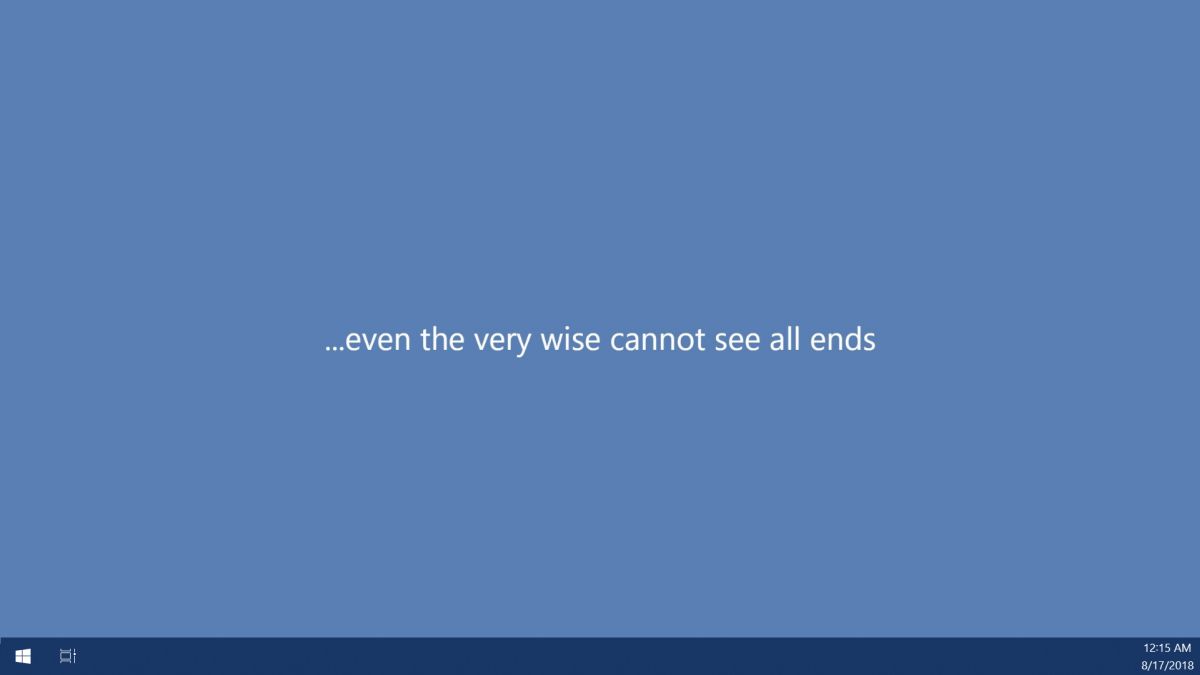
Dieses Tool ist in einigen Punkten eingeschränkt. es ist nur fürAuf Desktops sind nur begrenzte Farben verfügbar, und für die Schriftart gibt es keine Optionen. Die Verwendung ist immer noch einfach. Wenn Sie Ihr Hintergrundbild häufig mit demselben Hintergrundbildtyp aktualisieren möchten, z.
Wenn Sie nach mehr Farboptionen suchen oderSchriftarten müssen Sie möglicherweise eine andere Bildbearbeitungs-App verwenden. Wir empfehlen die Verwendung von Paint oder Paint.net. Paint.net ist tatsächlich eine bessere Option, da es Ebenen unterstützt und das Bearbeiten des Bildes erheblich vereinfacht. Außerdem ist es einfacher, Text zu zentrieren oder in Paint.net auszurichten.
Wenn Sie möchten, können Sie ein Bild alsHintergrund und fügen Sie Text in Paint.net hinzu. Sie müssen natürlich die richtige Farbe für den Text finden, damit er auf dem geschäftigeren Hintergrund lesbar ist. In der Regel ist weißer Text mit schwarzem Rand auf jedem Hintergrund sichtbar, unabhängig davon, wie beschäftigt er ist.













Bemerkungen